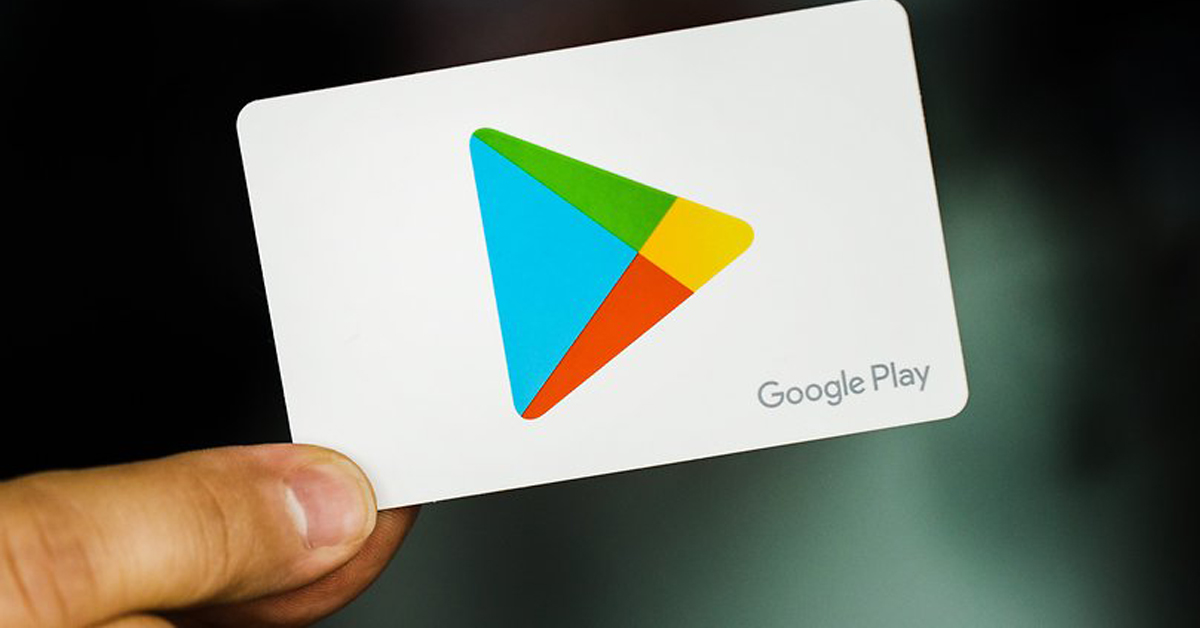Seiring dengan kemajuan teknologi, kini semakin banyak aplikasi yang memudahkan pengguna dalam berbagai hal, termasuk dalam hal berkomunikasi. Salah satu aplikasi yang cukup populer adalah Getcontact, sebuah aplikasi yang membantu pengguna mengidentifikasi panggilan masuk dan mengelola kontak mereka dengan lebih efisien. Meskipun Getcontact awalnya dirancang untuk digunakan pada perangkat seluler, banyak pengguna yang ingin mengaksesnya melalui PC atau laptop mereka. Oleh karena itu, artikel ini akan membahas cara download APK Getcontact di PC atau laptop dengan langkah-langkah yang sederhana dan mudah diikuti. itslohantime.com
Apa itu Getcontact?
Sebelum masuk ke langkah-langkah cara mengunduh APK Getcontact di PC atau laptop, penting untuk memahami apa itu Getcontact. Getcontact adalah aplikasi yang memungkinkan pengguna untuk mengidentifikasi panggilan masuk, mengelola kontak, dan menyaring panggilan yang tidak diinginkan. Aplikasi ini menggunakan database besar untuk menunjukkan informasi tentang nomor yang tidak dikenal, membantu pengguna untuk menghindari panggilan spam atau tidak diinginkan.
Langkah 1: Persiapkan Perangkat Anda
Sebelum memulai proses pengunduhan, pastikan bahwa PC atau laptop Anda terhubung ke internet. Pastikan juga bahwa perangkat Anda memiliki ruang penyimpanan yang cukup untuk mengunduh dan menginstal aplikasi. Selain itu, pastikan sistem operasi perangkat Anda mendukung aplikasi Android, yang memungkinkan Anda menjalankan APK di PC atau laptop.
Langkah 2: Unduh Emulator Android
Karena Getcontact awalnya dirancang untuk perangkat seluler berbasis Android, Anda perlu menggunakan emulator Android untuk menjalankannya di PC atau laptop. Salah satu emulator Android yang populer adalah Bluestacks. Kunjungi situs resmi Bluestacks dan unduh emulator ini sesuai dengan sistem operasi perangkat Anda.
Langkah 3: Instal Emulator Android
Setelah mengunduh emulator, buka file installer dan ikuti petunjuk instalasi yang muncul di layar. Proses instalasi biasanya cukup sederhana dan memerlukan sedikit interaksi pengguna. Setelah instalasi selesai, jalankan emulator Bluestacks di perangkat Anda.
Langkah 4: Unduh APK Getcontact
Sekarang, Anda perlu mengunduh APK Getcontact. Buka browser di dalam emulator Bluestacks dan cari situs resmi Getcontact atau situs tepercaya lainnya yang menyediakan tautan unduhan APK Getcontact.
Langkah 5: Instal APK Getcontact
Setelah mengunduh APK Getcontact, cari file yang telah diunduh di perangkat Anda. Klik dua kali pada file APK tersebut untuk memulai proses instalasi. Emulator Bluestacks akan menangani proses instalasi, dan Anda hanya perlu mengikuti petunjuk yang muncul di layar.
Langkah 6: Buka Getcontact di Emulator
Setelah instalasi selesai, buka aplikasi Getcontact melalui emulator Bluestacks. Proses ini akan serupa dengan membuka aplikasi di perangkat seluler Anda. Anda akan diminta untuk masuk atau membuat akun Getcontact jika Anda belum memiliki satu.
Langkah 7: Gunakan Getcontact
Sekarang, Anda dapat menggunakan Getcontact dengan mudah melalui PC atau laptop Anda. Aplikasi ini akan berfungsi seperti biasa, memungkinkan Anda mengelola kontak, mengidentifikasi panggilan masuk, dan menjaga keamanan komunikasi Anda.
Tips Tambahan:
- Perbarui Aplikasi Secara Berkala: Pastikan untuk memeriksa pembaruan aplikasi secara berkala untuk memastikan Anda mendapatkan fitur terbaru dan perbaikan keamanan.
- Jaga Keamanan Akun: Lindungi akun Getcontact Anda dengan kata sandi yang kuat dan hindari berbagi informasi login dengan orang lain.
- Gunakan Wi-Fi yang Aman: Saat menggunakan emulator Android di PC atau laptop, pastikan untuk terhubung ke jaringan Wi-Fi yang aman dan terpercaya.
Penutup
Dengan mengikuti langkah-langkah di atas, Anda dapat dengan mudah mengunduh dan menggunakan Getcontact melalui PC atau laptop Anda. Semoga panduan ini membantu memudahkan pengalaman penggunaan aplikasi Getcontact dan memberikan kemudahan dalam mengelola kontak dan panggilan. Selamat mencoba!***